# 測試用例練習
創建一個文件夾存放整個項目自動化內容
比如:我在G盤創建了一個`blog_project`

然后在該文件夾下再創建兩個文件夾`testcase`與`report`
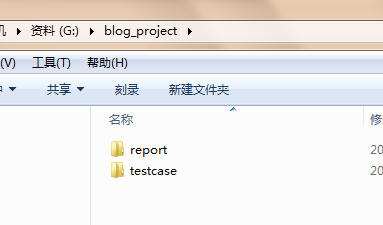
在testcase文件夾下完成以下內容
* * *
* 創建一個login\_case.py文件
編寫以下幾條測試用例
1. 登錄成功
2. 用戶名為空密碼正確填寫,登錄失敗
3. 密碼為空用戶名正確填寫,登錄失敗
4. 用戶名正確密碼錯誤時,登錄失敗
* * *
* 創建一個user\_case.py文件
編寫以下幾條測試用例
(只需要輸入用戶名與郵件)
1. 添加用戶成功
2. 用戶名已存在時,添加用戶失敗
3. 電子郵件已存在時,添加用戶失敗
4. 電子郵件格式錯誤時,添加用戶失敗
* * *
* 創建一個reg\_case.py文件
編寫以下幾條測試用例
1. 注冊用戶成功
2. 用戶名已存在時,注冊用戶失敗
3. 用戶名為空時,注冊用戶失敗
4. 電子郵件已存在時,注冊用戶失敗
5. 電子郵件為空時,注冊用戶失敗
6. 電子郵件格式錯誤時,注冊用戶失敗
* * *
* 創建一個post\_case.py文件
進入到文章-所有文章頁面,編寫以下幾條測試用例
1. 搜索文章成功
2. 搜索不存在的文章
3. 刪除文章
4. 下一頁翻頁功能驗證
5. 上一頁翻頁功能驗證
給兩條示例:
~~~
from selenium import webdriver
from time import sleep
# 登錄成功
d = webdriver.Chrome()
d.maximize_window()
d.implicitly_wait(10)
d.get('http://os-201804081018/blog/wp-login.php')
d.find_element_by_css_selector('#user_login').send_keys('test')
sleep(1)
d.find_element_by_css_selector('#user_pass').send_keys('test123')
sleep(1)
d.find_element_by_css_selector('#wp-submit').click()
sleep(1)
login_msg = d.find_element_by_css_selector('#wp-admin-bar-my-account').text
if 'test' in login_msg:
print('登錄成功用例:pass')
else:
print('登錄成功用例:fail')
d.close()
d.quit()
# 用戶名為空密碼正確填寫,登錄失敗
d = webdriver.Chrome()
d.maximize_window()
d.implicitly_wait(10)
d.get('http://os-201804081018/blog/wp-login.php')
d.find_element_by_css_selector('#user_login').send_keys('')
sleep(1)
d.find_element_by_css_selector('#user_pass').send_keys('test123')
sleep(1)
d.find_element_by_css_selector('#wp-submit').click()
sleep(1)
login_msg = d.find_element_by_css_selector('#login_error').text
if '用戶名一欄為空' in login_msg:
print('用戶名為空密碼正確填寫,登錄失敗:pass')
else:
print('用戶名為空密碼正確填寫,登錄失敗:fail')
d.close()
d.quit()
~~~
- 總章
- Oracle數據庫
- 常見的Linux命令
- 理論內容整理
- 給你如下功能怎么測試
- 支付怎么測試
- 購物車怎么測試?
- 搜索功能怎么測試?
- 文件上傳功能怎么測試?
- 登錄功能怎么測試?
- 還款功能怎么測試?
- 訂單功能怎么測試?
- 自動化測試篇
- 必記代碼
- 接口測試篇
- 性能測試篇
- app測試篇
- 面試篇
- 項目篇
- 職業素養篇
- 真實案列分析
- 如何預防冷場
- redis
- 琪琪
- 禪道搭建手冊
- 禪道搭建手冊1
- 禪道的基本使用
- 基于Python3_Selenium的自動化
- Python3安裝
- Python3基礎
- 列表_元組_集合
- 函數_模塊_類
- Python代碼
- selenium環境
- selenium定位方式
- Selenium常見操作
- toast讀取代碼
- 添加用戶代碼
- 隱式等待與顯式等待
- 循環添加用戶
- 測試用例練習
- 測試用例優化
- Fiddler抓包工具
- 安裝
- Fiddler使用
- 接口測試
- Jmeter的安裝
- Jmeter使用
- jmeter+ant+jenkins接口自動化測試框架
- 接口安全測試
- 性能測試
- Nmon監控LInux系統
- Jmeter分布式
- 性能測試-具體案例
- Monkey
- 安裝1
- Monkey使用
- appium自動化
- appium的安裝
- appium基本使用
- 真機USB連接
- 問題排查
- Jenkins持續集成
- Jenkins安裝
- Jenkins配置任務
- Python擴展內容
- Python連接數據庫
- Python進行接口測試
- 開啟服務
